
КАТЕГОРИИ:
Архитектура-(3434)Астрономия-(809)Биология-(7483)Биотехнологии-(1457)Военное дело-(14632)Высокие технологии-(1363)География-(913)Геология-(1438)Государство-(451)Демография-(1065)Дом-(47672)Журналистика и СМИ-(912)Изобретательство-(14524)Иностранные языки-(4268)Информатика-(17799)Искусство-(1338)История-(13644)Компьютеры-(11121)Косметика-(55)Кулинария-(373)Культура-(8427)Лингвистика-(374)Литература-(1642)Маркетинг-(23702)Математика-(16968)Машиностроение-(1700)Медицина-(12668)Менеджмент-(24684)Механика-(15423)Науковедение-(506)Образование-(11852)Охрана труда-(3308)Педагогика-(5571)Полиграфия-(1312)Политика-(7869)Право-(5454)Приборостроение-(1369)Программирование-(2801)Производство-(97182)Промышленность-(8706)Психология-(18388)Религия-(3217)Связь-(10668)Сельское хозяйство-(299)Социология-(6455)Спорт-(42831)Строительство-(4793)Торговля-(5050)Транспорт-(2929)Туризм-(1568)Физика-(3942)Философия-(17015)Финансы-(26596)Химия-(22929)Экология-(12095)Экономика-(9961)Электроника-(8441)Электротехника-(4623)Энергетика-(12629)Юриспруденция-(1492)Ядерная техника-(1748)
Определение индексов и ссылочной целостности
|
|
|
|
Для продолжения работы следует создать таблицу, содержащую данные об оценках студентов. Структура этой таблицы показана в табл. 1.2. Помимо информативных полей таблица содержит автоинкрементное поле, которое будет использоваться в качестве ключа.
Таблица 1.2. Таблица «Оценки»
| Field Name | Type | Size | Key | Примечание |
| AUTO | + | * | Автоинкрементное поле | |
| STUDENT | A | Поле типа Alpha | ||
| EXAM | A | Поле типа Alpha | ||
| GRADE | S | Поле типа Short | ||
| DATAEXAM | D | Поле типа Data |
Для поля Grade, в котором будут храниться оценки, необходимо задать определенные ограничения. Следует выбрать параметр Required Field, для параметра Minimum Value установить значение, равное трем, а для Maximum Value - пяти. Созданную таблицу нужно сохранить под именем GradeTab. В ней также потребуется создать индекс по полям STUDENT, EXAM и GRADE. Для этого в списке Table properties необходимо выбрать значение Secondary Indexes и нажать кнопку Define. В результате будет активировано окно, показанное на рис. 1.5.
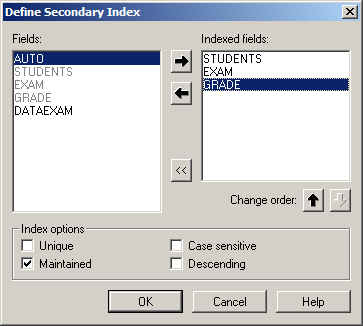
Рис. 1.5. Создание индекса.
Вторичный индекс может обладать дополнительными возможностями и ограничениями, которые налагаются на него при помощи флажков в диалоговом окне:
- Параметр Unique обязывает все значения, входящие в состав индекса, быть уникальными.
- Case sensitive указывает, что индекс будет учитывать регистр символов.
- Параметр Maintained указывает, что индекс будет обновляться каждый раз, когда будет производиться модификация набора данных. Если этот флажок не установлен, индекс обновляется только при непосредственной работе с ним.
- Параметр Descending задает обратное направление сортировки значений, входящих в индекс. Если флажок не установлен, то сортировка производится в прямом направлении.
Созданный индекс нужно сохранить. Следует нажать кнопку ОК и ввести имя индекса Somelndex. Впоследствии этот индекс можно изменить. Для этого необходимо выбрать его в списке и нажать кнопку Modify.
Теперь нужно определить ссылочную целостность. Таблицы Students и GradeTab находятся в отношении «один-ко-многим». Один студент может сдать несколько экзаменов на разные оценки. Теперь эту связь надо жестко прописать в проекте. Нужно открыть таблицу GradeTab и выбрать пункт меню Table ®Restructure. Таблица откроется для внесения изменений. В списке Table properties нужно выбрать элемент Referential Integrity и нажать кнопку Define. В результате будет активировано диалоговое окно, показанное на рис. 1.6.
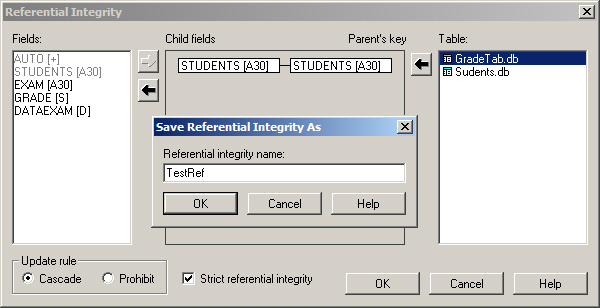
Рис. 1.6. Определение ссылочной целостности.
В левой части окна показаны поля таблицы GradeTab. Необходимо создать связь по полю STUDENT. Соответственно, его необходимо выбрать из дочерней таблицы двойным щелчком мыши. Поле будет помещено в список Child fields. Далее необходимо выбрать таблицу Students, находящуюся в списке Table, который находится в правой части окна. Подходящие поля будут загружены в таблицу Parent's key и будет автоматически установлена связь.
Для созданной ссылочной целостности можно определить дополнительные параметры:
Группа Update rule позволяет задавать правила модификации записей:
- переключатель Cascade указывает, что обновления данных производятся каскадно;
- переключатель Prohibit запрещает изменение значений, входящих в первичный ключ, пока есть связанные записи.
Флажок Strict Referential Integrity в активизированном состоянии запрещает работать с таблицей Paradox из пакета Paradox for DOS. Осталось лишь присвоить отношению имя TestRef и сохранить его, нажав на кнопку ОК.
Разработка простого приложения БД
Теперь, когда база данных создана, можно перейти к созданию первого приложения для работы с ней. Прежде всего в Delphi необходимо создать новый проект. Затем в него нужно добавить модуль данных командой главного меню File®New®Data Module. Модуль нужно сохранить под именем DataModule. В нем нужно расположить два компонента ТТаblе, которые находятся на вкладке BDE, и два компонента TDataSource, которые находятся на вкладке DataAccess. Для обоих компонентов ТТаblе в свойстве Database Name надо выбрать из списка значение TestAliace. Компонент Table1 надо переименовать в StudentsTbl при помощи свойства Name, а компонент Тablе2 - в GradeTbl. Также компоненту DataSource1 надо дать имя StudentsSrc, a DataSource2 - GradeSrc.
Теперь надо связать попарно компоненты таблиц и источников данных. При помощи свойства Dataset надо увязать StudentsTbl с StudentsSrc, a GradeTbl - с GradeSrc. На этом этапе уже можно определить отношения между таблицами. Для этого в свойстве MasterSource компонента GradeTbl необходимо указать родительский источник данных, который будет связывать компонент с родительской таблицей. В данном случае это будет StudentSrc. Далее в свойстве MasterFields этого же компонента необходимо указать поля, по которым будет установлена связь. В правой части свойства необходимо нажать на кнопку, и появится диалоговое окно, показанное на рис. 1.7.
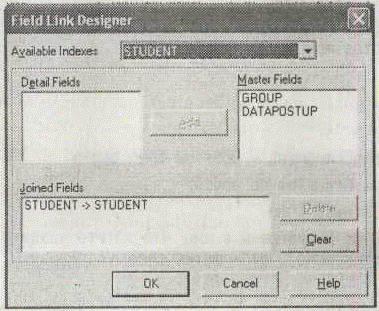
Рис. 1.7. Окно редактора связей.
Оно содержит два списка — Master Fields и Detail Fields. В них перечислены поля, по которым можно создать связь. В обоих списках надо выбрать поля STUDENT, а потом нажать кнопку Add. Будет создана связь между таблицами. В списке Available Indexes перечислены доступные индексы, по которым тоже можно создать связь.
Затем на основной форме приложения нужно разместить два компонента TDBGrid, располагающихся на вкладке Data Controls палитры компонентов. Модуль данных надо подключить к главному модулю приложения одной строкой кода:
uses DataModule;
Теперь необходимо связать компоненты TDBGrid с компонентами TDatasource, расположенными в модуле данных, при помощи одноименного свойства DataSource. Также надо разместить на форме компонент TPopupMenu. Его надо связать с компонентами TDBGrid через их свойство PopupMenu. Двойным щелчком на компоненте TPopupMenu нужно активировать редактор меню и определить несколько новых пунктов. Потребуется создать пункт Новая, для которого в свойстве Name указать значение NewRec. Также нужно будет создать пункты Принять (PostRec) и Удалить (DeleteRec). Реализация этих методов приведена в листинге 1.1.
|
|
|
|
|
Дата добавления: 2015-05-09; Просмотров: 351; Нарушение авторских прав?; Мы поможем в написании вашей работы!